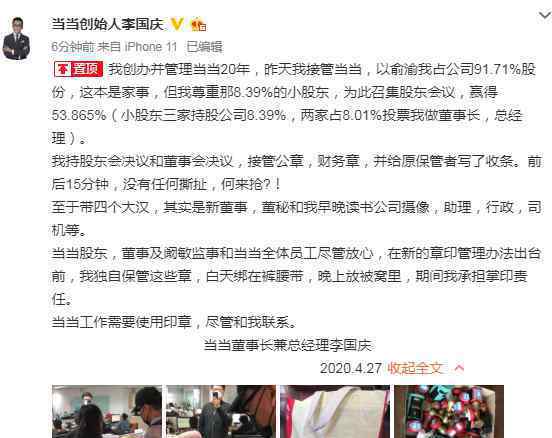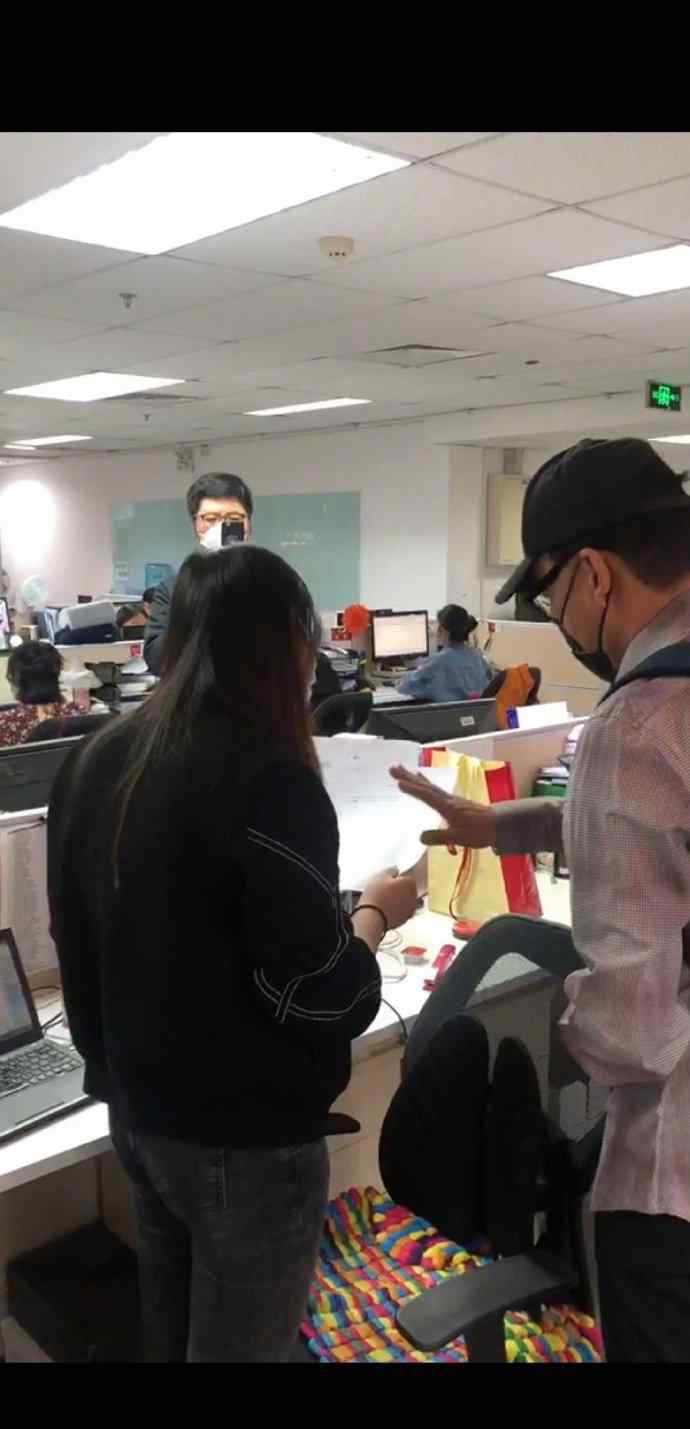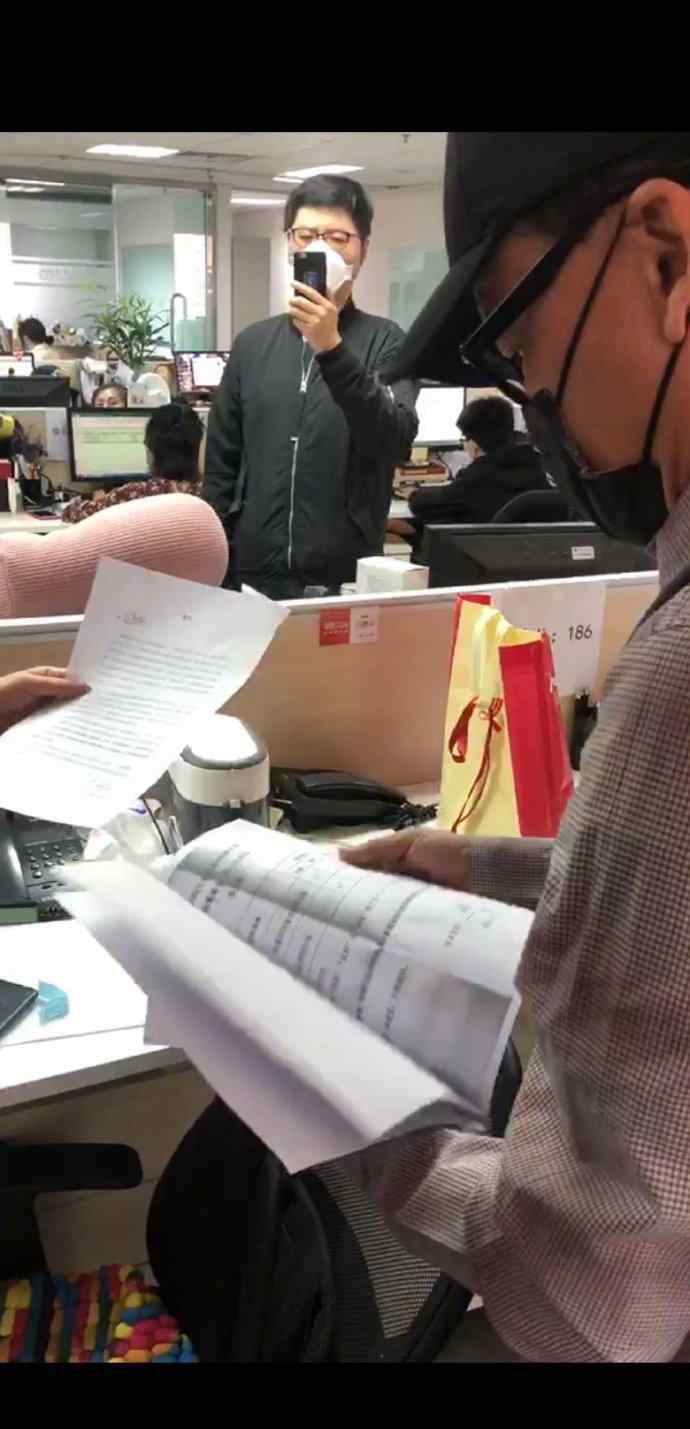来自:韩老师讲办公室(ID: Excel-Word-PPT)
问题来源
前段时间有个朋友说,他每次给分公司发电子文档,都需要打印文档,盖公章,扫描成电子文档,非常繁琐。问能不能直接做个电子印章,贴在电子文档上。
今天就来说说用Word制作公章的方法。
结果如下:

关键操作
第一步:制定大纲
1.选择[插入]-[形状],基本形状中的椭圆,按Shift键画一个完美的圆,如下图:

2.选择一个完美的圆,右键单击,并设置形状格式。形状填“不填”,线条为红色实线,厚度6斤:

第二步:制作字体
1.[插入]-[艺术字]:

2.从[绘图工具]浮动菜单中选择[格式]-[文本效果]-[转换]-[拱门]:

3.从[绘图工具]浮动菜单中,选择[格式]-[文本效果]-[阴影]-[无阴影]以移除文本阴影:

4.右键单击艺术字,然后选择设置形状格式:

5.[设置形状格式]-[文本选项]:文本用红色实线填充,文本边框为红色实线,如下图:

当然,文字边框也可以设置成无线条,这样文字稍微细一点,以后可以加粗。
第三步:调整艺术字和边框的对齐方式
1.将艺术字的编辑框调整为正方形,刚好覆盖工艺印章的边框,拖动艺术字的黄色调整点,并将其拖动到合适的大小:

结果如下:

第四步:在公章底部插入文字
1.[插入]-[文本框],输入文本:

2.设置文本形状格式:

3.在[形状选项]中,无色填充和无线条:

第五步:插入一颗五角星
1.选择[插入]-[形状],旗帜中的星星和五角星,按住Shift键画一个规则的五角星,放在合适的位置,如下图:

2.[设置形状格式]中的[填充],红色纯色填充,红色实线:

第六步:合成公章
选择所有对象,合成公章:

第七步:使用公章
1.将公章剪成图片,在【打印】-【预览】的条件下保存(本例中没有编辑标记);
2.使用时,插入文档,调整大小,将环绕模式设置为[文本上方浮动],并将颜色设置为[透明颜色],如下图动画所示:

友好提醒:
公章不能私自盖章,否则违法!
●进入微信官方账号,输入864发送,即可阅读本文。
1.《做电子印章 做个电子公章,告别扫描文件》援引自互联网,旨在传递更多网络信息知识,仅代表作者本人观点,与本网站无关,侵删请联系页脚下方联系方式。
2.《做电子印章 做个电子公章,告别扫描文件》仅供读者参考,本网站未对该内容进行证实,对其原创性、真实性、完整性、及时性不作任何保证。
3.文章转载时请保留本站内容来源地址,https://www.lu-xu.com/guonei/1156720.html